Cortana, asisten digital pribadi yang dikembangkan oleh Microsoft, telah menjadi bagian integral dari sistem operasi Windows. Namun, beberapa pengguna mungkin merasa bahwa Cortana tidak diperlukan atau bahkan mengganggu. Jika Anda termasuk di antara mereka, berikut adalah panduan lengkap untuk menghapus Cortana dari Windows 10 dan 11.
Dalam artikel ini, kita akan membahas alasan mengapa pengguna mungkin ingin menghapus Cortana, serta langkah-langkah terperinci untuk menonaktifkan dan menghapus Cortana secara permanen dari sistem Anda. Kami juga akan mengeksplorasi dampak penghapusan Cortana dan menawarkan alternatif untuk menggantikan fungsinya.
Mengenal Cortana
Cortana adalah asisten digital cerdas yang dikembangkan oleh Microsoft. Cortana dapat membantu Anda dalam berbagai hal, seperti mengatur jadwal, mengirim email, mencari informasi di internet, dan mengontrol perangkat pintar di rumah Anda.
Cortana dapat diaktifkan dengan mengucapkan “Hey Cortana” atau dengan mengklik ikon Cortana di taskbar. Cortana juga dapat dinonaktifkan dengan mengklik kanan ikon Cortana dan memilih “Disable Cortana”.
Contoh Penggunaan Cortana dalam Kehidupan Sehari-hari
- Mengatur jadwal: Cortana dapat membantu Anda mengatur jadwal dengan membuat pengingat, menambahkan acara ke kalender, dan mengatur alarm.
- Mengirim email: Cortana dapat membantu Anda mengirim email dengan mendiktekan pesan, menambahkan penerima, dan melampirkan file.
- Mencari informasi di internet: Cortana dapat membantu Anda mencari informasi di internet dengan membuka situs web, mencari gambar, dan menemukan berita terbaru.
- Mengontrol perangkat pintar di rumah Anda: Cortana dapat membantu Anda mengontrol perangkat pintar di rumah Anda, seperti lampu, termostat, dan speaker pintar.
Alasan Menghapus Cortana
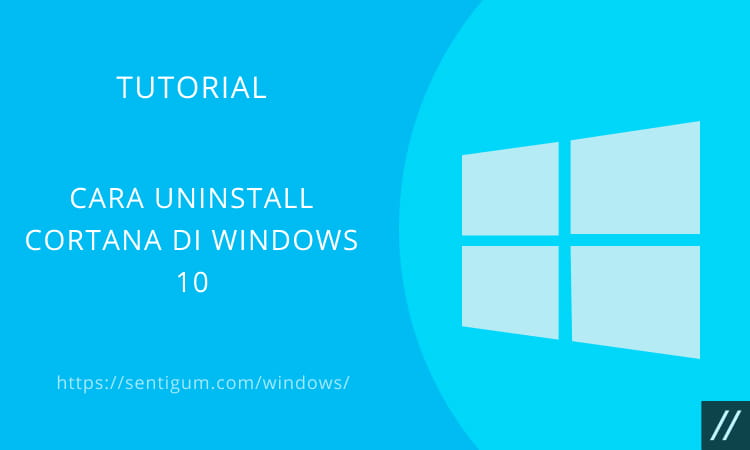
Cortana, asisten digital Microsoft, telah menjadi bagian dari Windows selama bertahun-tahun. Namun, beberapa pengguna mungkin merasa Cortana tidak berguna atau bahkan mengganggu. Jika Anda salah satunya, berikut beberapa alasan mengapa Anda mungkin ingin menghapus Cortana dari komputer Windows 10 atau Windows 11 Anda.
Cortana dapat menghabiskan sumber daya sistem, terutama jika Anda memiliki komputer dengan spesifikasi rendah. Menghapus Cortana dapat membantu meningkatkan kinerja komputer Anda.
Masalah Privasi
Cortana mengumpulkan data tentang aktivitas Anda untuk memberikan layanan yang lebih baik. Beberapa pengguna mungkin tidak nyaman dengan hal ini, terutama jika mereka peduli dengan privasi mereka.
Tidak Berguna
Cortana mungkin tidak berguna bagi sebagian pengguna. Jika Anda tidak menggunakan Cortana untuk tugas apa pun, menghapusnya dapat membantu membersihkan antarmuka pengguna dan membuat komputer Anda terasa lebih cepat.
Mengganggu
Cortana dapat mengganggu beberapa pengguna, terutama jika mereka tidak sengaja mengaktifkannya. Menghapus Cortana dapat membantu mencegah hal ini terjadi.
Contoh Kasus
Berikut beberapa contoh kasus di mana menghapus Cortana dapat menjadi solusi yang tepat:
- Anda memiliki komputer dengan spesifikasi rendah dan ingin meningkatkan kinerja komputer Anda.
- Anda peduli dengan privasi Anda dan tidak ingin Cortana mengumpulkan data tentang aktivitas Anda.
- Anda tidak menggunakan Cortana untuk tugas apa pun dan merasa Cortana tidak berguna.
- Cortana mengganggu Anda dan Anda tidak sengaja mengaktifkannya.
Cara Menghapus Cortana di Windows 10

Cortana adalah asisten virtual yang terintegrasi dengan Windows 10. Namun, beberapa pengguna mungkin tidak ingin menggunakan Cortana dan ingin menghapusnya. Ada beberapa cara untuk menghapus Cortana di Windows 10, baik melalui pengaturan sistem maupun menggunakan PowerShell.
Cara Menonaktifkan Cortana melalui Pengaturan Sistem
- Buka aplikasi “Pengaturan” di Windows 10.
- Pilih “Cortana”.
- Di bawah bagian “Bicara dengan Cortana”, matikan sakelar “Hey Cortana”.
- Di bawah bagian “Izin & Riwayat”, matikan sakelar “Akses riwayat perangkat saya”.
- Di bawah bagian “Kunci layar”, matikan sakelar “Gunakan Cortana saat perangkat terkunci”.
- Di bawah bagian “Pencarian”, matikan sakelar “Cari online dan sertakan hasil web”.
- Klik tombol “Hapus” untuk menghapus data Cortana.
Cara Menghapus Cortana secara Permanen menggunakan PowerShell
Buka PowerShell sebagai administrator.
2. Jalankan perintah berikut
“`powershellGet-AppxPackage
Name Microsoft.549981C3F5F10 | Remove-AppxPackage
“`
Tunggu hingga proses penghapusan selesai.
Setelah mengikuti langkah-langkah di atas, Cortana akan berhasil dihapus dari Windows 10.
Cara Menghapus Cortana di Windows 11

Cortana adalah asisten digital yang disertakan dengan Windows 10 dan 11. Cortana dapat membantu Anda dengan berbagai tugas, seperti mengatur janji temu, mengirim email, dan mencari informasi di web. Namun, jika Anda tidak menggunakan Cortana, Anda dapat menghapusnya dari komputer Anda.
Cara Menonaktifkan Cortana melalui Pengaturan Sistem
- Tekan tombol Windows + I untuk membuka aplikasi Pengaturan.
- Klik “Aplikasi”.
- Klik “Aplikasi & fitur”.
- Gulir ke bawah dan klik “Cortana”.
- Klik “Opsi lanjutan”.
- Matikan sakelar “Aktifkan Cortana”.
Cara Menghapus Cortana Secara Permanen Menggunakan PowerShell
Jika Anda ingin menghapus Cortana secara permanen, Anda dapat menggunakan PowerShell. Untuk melakukannya, ikuti langkah-langkah berikut:
- Tekan tombol Windows + R untuk membuka kotak dialog Jalankan.
- Ketik “powershell” dan tekan Enter.
- Ketik perintah berikut dan tekan Enter:
- Tutup jendela PowerShell.
“`Get-AppxPackage
Name Microsoft.549981C3F5F10 | Remove-AppxPackage
“`
Setelah Anda menghapus Cortana, Anda tidak akan dapat menggunakannya lagi. Namun, Anda dapat menginstal ulang Cortana kapan saja jika Anda menginginkannya.
Dampak Menghapus Cortana
Menghapus Cortana dari sistem dapat menyebabkan beberapa dampak dan perubahan pada pengalaman pengguna Windows. Beberapa fitur yang mungkin tidak lagi berfungsi dengan baik setelah Cortana dihapus meliputi:
Pencarian dan Asisten Suara
Cortana berfungsi sebagai asisten suara dan mesin pencari yang terintegrasi dalam sistem operasi Windows. Setelah dihapus, pengguna tidak lagi dapat menggunakan perintah suara untuk melakukan pencarian, mengakses informasi, atau mengendalikan perangkat.
Pengingat dan Tugas
Cortana memungkinkan pengguna untuk membuat pengingat dan tugas yang terintegrasi dengan sistem operasi. Setelah Cortana dihapus, pengguna tidak lagi dapat membuat dan mengelola pengingat dan tugas melalui Cortana.
Akses Cepat ke Informasi
Cortana menyediakan akses cepat ke berbagai informasi seperti cuaca, berita, dan hasil olahraga. Setelah Cortana dihapus, pengguna harus mencari informasi tersebut secara manual melalui aplikasi atau situs web.
Integrasi dengan Aplikasi Lain
Cortana dapat terintegrasi dengan aplikasi lain untuk memberikan pengalaman yang lebih personal dan efisien. Setelah Cortana dihapus, integrasi tersebut tidak lagi tersedia dan pengguna harus menggunakan aplikasi secara terpisah.
Alternatif untuk Menggantikan Fungsi Cortana
Jika pengguna ingin menggantikan fungsi Cortana setelah dihapus, ada beberapa alternatif yang tersedia:
- Pencarian Windows: Pengguna dapat menggunakan bilah pencarian Windows untuk mencari file, aplikasi, dan informasi di komputer.
- Asisten Suara Pihak Ketiga: Ada beberapa asisten suara pihak ketiga yang tersedia seperti Google Assistant, Alexa, dan Siri yang dapat digunakan sebagai pengganti Cortana.
- Aplikasi Pengingat dan Tugas: Ada banyak aplikasi pengingat dan tugas yang tersedia di Windows Store yang dapat digunakan untuk mengelola tugas dan pengingat.
Tanya Jawab Umum
Berikut adalah beberapa pertanyaan umum yang sering diajukan pengguna tentang menghapus Cortana:
Apa yang terjadi jika saya menghapus Cortana?
Jika Anda menghapus Cortana, Anda tidak akan lagi dapat menggunakan fitur asisten digital seperti pencarian suara, pengingat, dan manajemen kalender. Namun, Anda masih dapat menggunakan fitur pencarian Windows yang ada dengan menekan tombol Windows + S.
Bagaimana cara menghapus Cortana di Windows 10?
Untuk menghapus Cortana di Windows 10, Anda dapat mengikuti langkah-langkah berikut:
- Tekan tombol Windows + I untuk membuka aplikasi Pengaturan.
- Klik “Cortana” di bilah sisi kiri.
- Di bawah “Gunakan Cortana”, alihkan sakelar ke “Mati”.
- Klik “Copot Cortana” untuk menghapus Cortana dari komputer Anda.
Bagaimana cara menghapus Cortana di Windows 11?
Untuk menghapus Cortana di Windows 11, Anda dapat mengikuti langkah-langkah berikut:
- Tekan tombol Windows + I untuk membuka aplikasi Pengaturan.
- Klik “Aplikasi” di bilah sisi kiri.
- Di bawah “Aplikasi & fitur”, cari “Cortana”.
- Klik “Copot” untuk menghapus Cortana dari komputer Anda.
Apa saja alternatif Cortana?
Jika Anda mencari alternatif Cortana, ada beberapa opsi yang tersedia. Beberapa alternatif populer termasuk:
- PowerToys Run
- Wox
- Alfred
- Ditto
- Launchy
Kesimpulan Akhir
Menghapus Cortana dari sistem Windows dapat menjadi keputusan yang tepat bagi pengguna yang merasa bahwa asisten digital ini tidak berguna atau bahkan mengganggu. Meskipun Cortana menawarkan berbagai fitur yang bermanfaat, namun bagi sebagian pengguna, fitur-fitur tersebut mungkin tidak sesuai dengan kebutuhan mereka.
Dengan mengikuti langkah-langkah yang dijelaskan dalam artikel ini, Anda dapat dengan mudah menonaktifkan atau menghapus Cortana dari sistem Windows 10 atau 11 Anda.